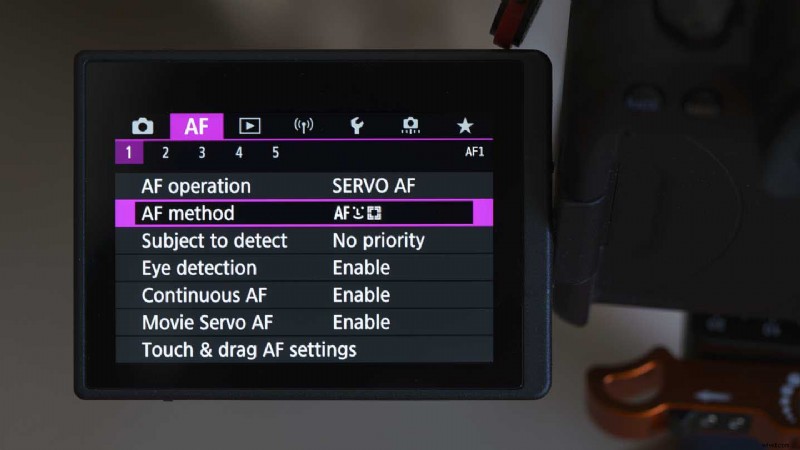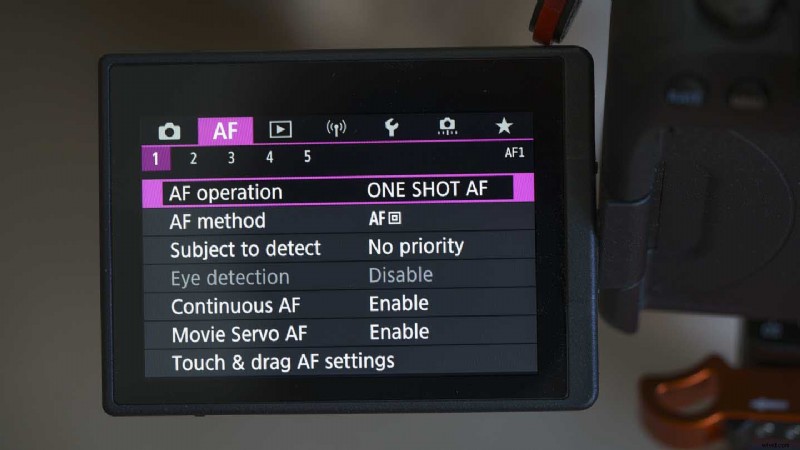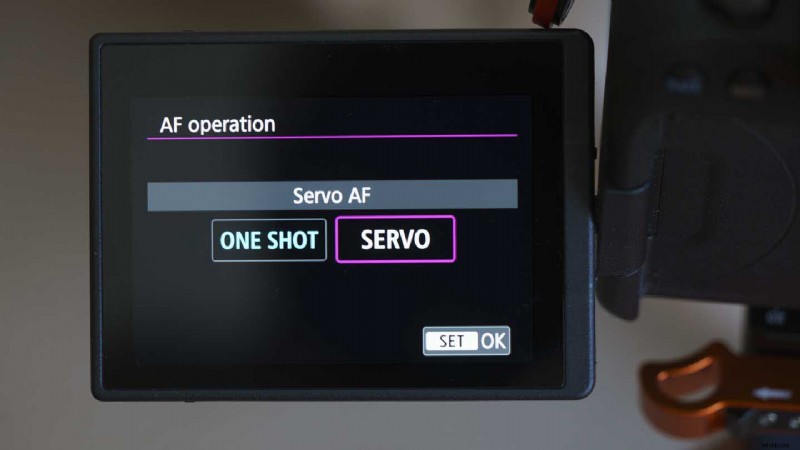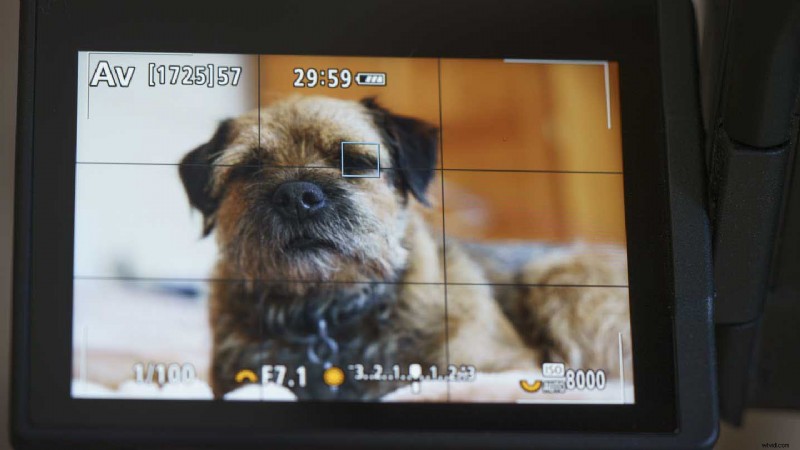Canon introduceerde oogdetectie of oog-autofocus met de Canon EOS R, maar bereikt een heel nieuw niveau met de Canon EOS R6 en EOS R5, omdat het kan worden ingesteld om menselijke of dierenogen te detecteren en het werkt met zowel foto's als video.
P>Zoals onze Canon EOS R 6-test uitlegt, werkt de oogdetectie briljant en kan erop worden vertrouwd om snel scherp te stellen, zelfs bij weinig licht. Het is echter niet meteen duidelijk hoe je het Canon Eye AF-systeem moet gebruiken of hoe je het onderwerp tussen mensen en dieren kunt wisselen. In dit bericht wordt uitgelegd wat u moet weten.
Canon-oogdetectie gebruiken
01 Stel de AF-methode in op Face + Tracking
Druk op de menuknop en navigeer naar het tweede gedeelte (AF), tik vervolgens op of blader naar AF-methode. Tik op de eerste optie, 'Face + Tracking'.
02 Stel het te detecteren onderwerp in
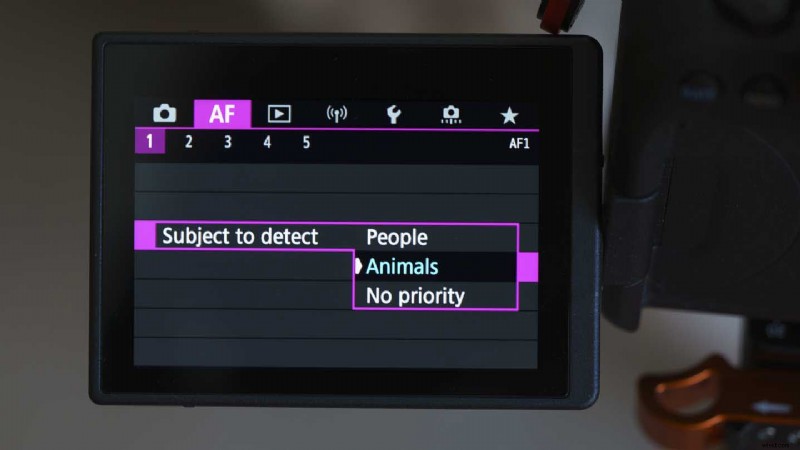
Tik opnieuw in het AF-gedeelte van het menu op 'Onderwerp om te detecteren'. Selecteer nu of je wilt dat de camera mensen of dieren detecteert.
03 Oogdetectie inschakelen
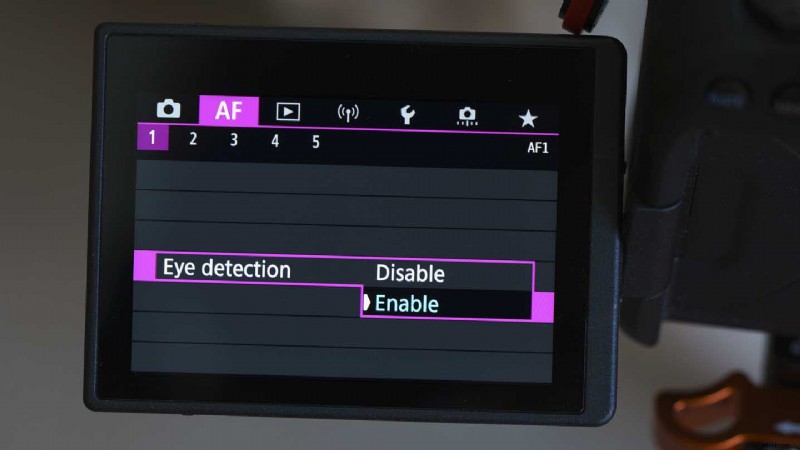
Terwijl de Face + Tracking AF-modus de camera instelt om naar gezichten te zoeken, moet u Oogdetectie inschakelen om de focus op de ogen te krijgen. Deze optie bevindt zich ook op de eerste pagina van het AF-gedeelte van het hoofdmenu.
Er is ook een handige snelkoppeling om Oogdetectie te activeren wanneer Face + Tracking AF is geactiveerd. U kunt dit in- en uitschakelen door op de Info-knop te drukken.
04 Stel het AF-type in
Oogdetectie werkt in Single AF en Servo AF (continue AF) modus, maar in de regel is het beter om de Servo AF-modus te gebruiken. Dit kan worden ingesteld via het hoofdmenu of het snelmenu.
Wanneer de Servo AF-modus is geselecteerd, probeert de camera continu scherp te stellen terwijl de ontspanknop wordt ingedrukt.
05 Stel scherp op het gedetecteerde oog
De camera zoekt nu naar ogen in het kader. Het plaatst een wit vierkant rond het oog dat het heeft gedetecteerd. Wanneer u op de ontspanknop drukt om scherp te stellen, wordt het vierkant blauw.
Als de camera meer dan één oog detecteert, ziet u pijlen aan weerszijden van het geselecteerde oog. Duw gewoon tegen de joystick om naar een ander oog in de scène te springen.